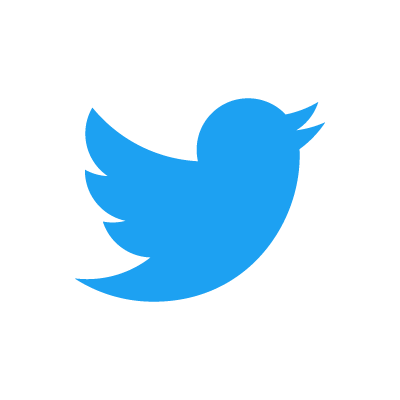Buenas a todos. Hace tiempo aprendí a utilizar el editor Gimp. Hoy os voy a intentar enseñar como utilizar la plataforma atreves de los trabajos que hice.
El primer trabajo que hice consistió en simplemente garabatear el lienzo y utilizar diferentes colores y pinceles, además de poner tu nombre. Esto es muy intuitivo, primero creas un lienzo y luego le das al símbolo del rotulador y haces tu obra. Por ultimo pones tu nombre con la opción de escritor de texto. Quedó así:
Para el tercer trabajo debíamos utilizar figuras geométricas. Es muy sencillo, en el Gimp hay un símbolo con un circulo. Le das a ese y fácilmente puedes elegir y hacer la figura geométrica que quieras. También puedes regular tamaño y forma.
En el siguiente proyecto utilicé la varita mágica, cuya función es recortar todo lo que no queramos pinchando encima. Luego de recortarlo haces la técnica de flotante, que consiste en separar lo recortado en otra capa. Ya por fin insertas la otra foto y parecen una.
En este trabajo utilizamos una técnica muy parecida a la varita, la tijera mágica. Tienen la misma función , solo que la tijera es mucho mas precisa y reguladora. Para utilizarla es muy sencilla e intuitiva, es mas, es igual que la varita pero lo puedes hacer en fases.
En este trabajo utilizamos la técnica de la tijera mágica complementada con una bajada de saturación, para que una parta de la foto se en color y otra no. Bajar la saturación es muy sencilla, tan solo te vas a pantalla y buscas la opción de saturación.
La siguiente técnica que utilicé en Gimp fue, crea mi propia brocha. Para ello tienes que crear un documento de 20X20 píxeles. Guarda una copia de dicho documento en la carpeta que se indica en el documento anterior. Si no te aparece la carpeta Gimp pulsa las teclas Control + H. Reinicia Gimp cuando la hayas guardado y ya podrás usar tu brocha personal.
Ya la ultima técnica que utilicé fue la brocha dinámica y para ello utilice todos los métodos de la técnica de guardado, solo que además hice diez capas de 50 x 50 píxeles.